파일 업로드
파일 업로드 소개
일반적으로 사용하는 HTML Form을 통한 파일 업로드를 이해하려면 먼저 폼을 전송하는 다음 두 가지 방식의 차이를 이해해야 한다.
HTML 폼 전송 방식
application/x-www-form-urlencoded multipart/form-data
application/x-www-form-urlencoded 방식
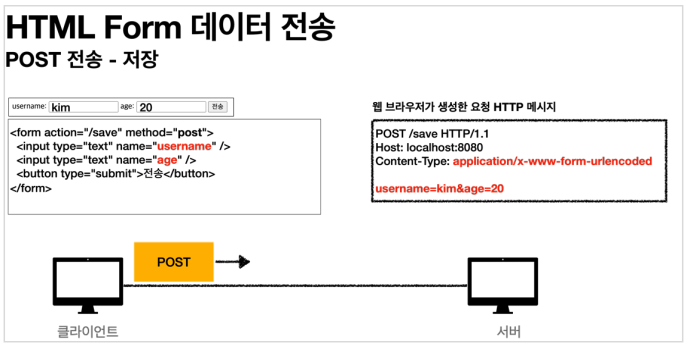
application/x-www-form-urlencoded 방식은 HTML 폼 데이터를 서버로 전송하는 가장 기본적인 방법이다. Form 태그에 별도의 enctype 옵션이 없으면 웹 브라우저는 요청 HTTP 메시지의 헤더에 다음내용을 추가한다.
Content-Type: application/x-www-form-urlencoded
그리고 폼에 입력한 전송할 항목을 HTTP Body에 문자로 username=kim&age=20 와 같이 & 로 구분해서 전송한다.
파일을 업로드 하려면 파일은 문자가 아니라 바이너리 데이터를 전송해야 한다. 문자를 전송하는 이 방식으로 파일을 전송하기는 어렵다. 그리고 또 한가지 문제가 더 있는데, 보통 폼을 전송할 때 파일만 전송하는 것이 아니라는 점이다.
다음 예를 보자.
- 이름
- 나이
- 첨부파일여기에서 이름과 나이도 전송해야 하고, 첨부파일도 함께 전송해야 한다. 문제는 이름과 나이는 문자로 전송하고, 첨부파일은 바이너리로 전송해야 한다는 점이다. 여기에서 문제가 발생한다. 문자와 바이너리를 동시에 전송해야 하는 상황이다.
이 문제를 해결하기 위해 HTTP는 multipart/form-data 라는 전송 방식을 제공한다.
multipart/form-data 방식
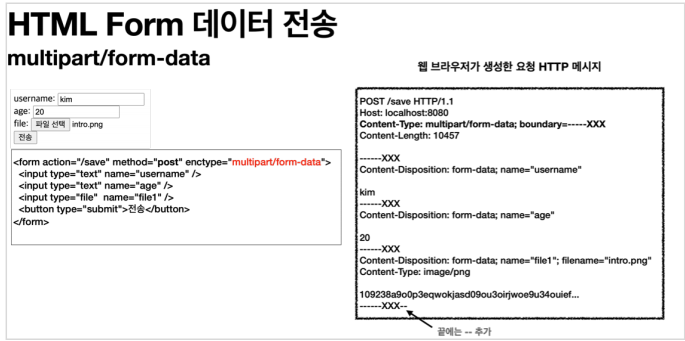
이 방식을 사용하려면 Form 태그에 별도의 enctype="multipart/form-data" 를 지정해야 한다. multipart/form-data 방식은 다른 종류의 여러 파일과 폼의 내용 함께 전송할 수 있다. (그래서 이름이 multipart 이다.)
폼의 입력 결과로 생성된 HTTP 메시지를 보면 각각의 전송 항목이 구분이 되어있다.
ContentDisposition 이라는 항목별 헤더가 추가되어 있고 여기에 부가 정보가 있다. 예제에서는 username , age , file1 이 각각 분리되어 있고, 폼의 일반 데이터는 각 항목별로 문자가 전송되고, 파일의 경우 파일 이름과 Content-Type이 추가되고 바이너리 데이터가 전송된다.
multipart/form-data 는 이렇게 각각의 항목을 구분해서, 한번에 전송하는 것이다.
Part
multipart/form-data 는 application/x-www-form-urlencoded 와 비교해서 매우 복잡하고 각각의 부분( Part )로 나누어져 있다. 그렇다면 이렇게 복잡한 HTTP 메시지를 서버에서 어떻게 사용할 수 있을까?
참고
multipart/form-data 와 폼 데이터 전송에 대한 더 자세한 내용은 모든 개발자를 위한 HTTP 웹 기본 지식 강의를 참고하자.
서블릿과 파일 업로드1
request.getParts() : multipart/form-data 전송 방식에서 각각 나누어진 부분을 받아서 확인할 수 있다.
테스트를 진행하기 전에 먼저 다음 옵션들을 추가하자.
application.propertieslogging.level.org.apache.coyote.http11=debug이 옵션을 사용하면 HTTP 요청 메시지를 확인할 수 있다.
멀티파트 사용 옵션
업로드 사이즈 제한
spring.servlet.multipart.max-file-size=1MB
spring.servlet.multipart.max-request-size=10MB큰 파일을 무제한 업로드하게 둘 수는 없으므로 업로드 사이즈를 제한할 수 있다.
사이즈를 넘으면 예외( SizeLimitExceededException )가 발생한다.
max-file-size : 파일 하나의 최대 사이즈, 기본 1MB
max-request-size : 멀티파트 요청 하나에 여러 파일을 업로드 할 수 있는데, 그 전체 합이다. 기본 10MB
spring.servlet.multipart.enabled 끄기
spring.servlet.multipart.enabled=false결과 로그
request=org.apache.catalina.connector.RequestFacade@xxx
itemName=null
parts=[]멀티파트는 일반적인 폼 요청인 application/x-www-form-urlencoded 보다 훨씬 복잡하다.
spring.servlet.multipart.enabled 옵션을 끄면 서블릿 컨테이너는 멀티파트와 관련된 처리를 하지 않는다.
그래서 결과 로그를 보면 request.getParameter("itemName") , request.getParts() 의 결과가 비어있다.
spring.servlet.multipart.enabled 켜기
spring.servlet.multipart.enabled=true (기본 true)이 옵션을 켜면 스프링 부트는 서블릿 컨테이너에게 멀티파트 데이터를 처리하라고 설정한다.
참고로 기본값은 true 이다.
request=org.springframework.web.multipart.support.StandardMultipartHttpServletRequest
itemName=Spring
parts=[ApplicationPart1, ApplicationPart2]request.getParameter("itemName") 의 결과도 잘 출력되고, request.getParts() 에도 요청한 두가지 멀티파트의 부분 데이터가 포함된 것을 확인할 수 있다. 이 옵션을 켜면 복잡한 멀티파트 요청을 처리해서 사용할 수 있게 제공한다.
로그를 보면 HttpServletRequest 객체가 RequestFacade -> StandardMultipartHttpServletRequest 로 변한 것을 확인할 수 있다.
참고
spring.servlet.multipart.enabled 옵션을 켜면 스프링의 DispatcherServlet 에서 멀티파트리졸버( MultipartResolver )를 실행한다.
멀티파트 리졸버는 멀티파트 요청인 경우 서블릿 컨테이너가 전달하는 일반적인 HttpServletRequest 를 MultipartHttpServletRequest 로 변환해서 반환한다.
MultipartHttpServletRequest 는 HttpServletRequest 의 자식 인터페이스이고, 멀티파트와 관련된 추가 기능을 제공한다.스프링이 제공하는 기본 멀티파트 리졸버는 MultipartHttpServletRequest 인터페이스를 구현한 StandardMultipartHttpServletRequest 를 반환한다.
이제 컨트롤러에서 HttpServletRequest 대신에 MultipartHttpServletRequest 를 주입받을 수 있는데, 이것을 사용하면 멀티파트와 관련된 여러가지 처리를 편리하게 할 수 있다. 그런데 이후 강의에서 설명할 MultipartFile 이라는 것을 사용하는 것이 더 편하기 때문에 MultipartHttpServletRequest를 잘 사용하지는 않는다. 더 자세한 내용은 MultipartResolver 를 검색해보자.
서블릿과 파일 업로드2
서블릿이 제공하는 Part 에 대해 알아보고 실제 파일도 서버에 업로드 해보자.
먼저 파일을 업로드를 하려면 실제 파일이 저장되는 경로가 필요하다.
해당 경로에 실제 폴더를 만들어두자.
그리고 다음에 만들어진 경로를 입력해두자.
application.properties
file.dir=파일 업로드 경로 설정(예): /Users/kimyounghan/study/file/
주의
- 꼭 해당 경로에 실제 폴더를 미리 만들어두자.
- application.properties 에서 설정할 때 마지막에 / (슬래시)가 포함된 것에 주의하자.
@Value("${file.dir}")
private String fileDir;application.properties 에서 설정한 file.dir 의 값을 주입한다.
멀티파트 형식은 전송 데이터를 하나하나 각각 부분( Part )으로 나누어 전송한다. parts 에는 이렇게 나누어진 데이터가 각각 담긴다.
서블릿이 제공하는 Part 는 멀티파트 형식을 편리하게 읽을 수 있는 다양한 메서드를 제공한다.
Part 주요 메서드
part.getSubmittedFileName() : 클라이언트가 전달한 파일명
part.getInputStream(): Part의 전송 데이터를 읽을 수 있다.
part.write(...): Part를 통해 전송된 데이터를 저장할 수 있다.
참고
큰 용량의 파일을 업로드를 테스트 할 때는 로그가 너무 많이 남아서 다음 옵션을 끄는 것이 좋다.
logging.level.org.apache.coyote.http11=debug
다음 부분도 파일의 바이너리 데이터를 모두 출력하므로 끄는 것이 좋다.
log.info("body={}", body);
서블릿이 제공하는 Part 는 편하기는 하지만, HttpServletRequest 를 사용해야 하고, 추가로 파일부분만 구분하려면 여러가지 코드를 넣어야 한다. 이번에는 스프링이 이 부분을 얼마나 편리하게 제공하는지 확인해보자.
스프링과 파일 업로드
@RequestParam MultipartFile file
업로드하는 HTML Form의 name에 맞추어 @RequestParam 을 적용하면 된다. 추가로
@ModelAttribute 에서도 MultipartFile 을 동일하게 사용할 수 있다.
MultipartFile 주요 메서드
file.getOriginalFilename() : 업로드 파일 명
file.transferTo(...) : 파일 저장
실행 로그
request=org.springframework.web.multipart.support.StandardMultipartHttpServletRequest@5c022dc6
itemName=상품A
multipartFile=org.springframework.web.multipart.support.StandardMultipartHttpServletRequest$StandardMultipartFile@274ba730
파일 저장 fullPath=/Users/kimyounghan/study/file/스크린샷.png예제로 구현하는 파일 업로드, 다운로드
실제 파일이나 이미지를 업로드, 다운로드 할 때는 몇가지 고려할 점이 있는데, 구체적인 예제로 알아보자.
요구사항
- 상품을 관리
상품 이름
첨부파일 하나
이미지 파일 여러개 - 첨부파일을 업로드 다운로드 할 수 있다.
- 업로드한 이미지를 웹 브라우저에서 확인할 수 있다
요구사항 구현
Item - 상품 도메인
ItemRepository - 상품 리포지토리
UploadFile - 업로드 파일 정보 보관
uploadFileName : 고객이 업로드한 파일명
storeFileName : 서버 내부에서 관리하는 파일명
고객이 업로드한 파일명으로 서버 내부에 파일을 저장하면 안된다. 왜냐하면 서로 다른 고객이 같은 파일이름을 업로드 하는 경우 기존 파일 이름과 충돌이 날 수 있다. 서버에서는 저장할 파일명이 겹치지 않도록 내부에서 관리하는 별도의 파일명이 필요하다.
FileStore - 파일 저장과 관련된 업무 처리
멀티파트 파일을 서버에 저장하는 역할을 담당한다.
createStoreFileName() : 서버 내부에서 관리하는 파일명은 유일한 이름을 생성하는 UUID 를 사용해서 충돌하지 않도록 한다.
extractExt() : 확장자를 별도로 추출해서 서버 내부에서 관리하는 파일명에도 붙여준다. 예를 들어서 고객이 a.png 라는 이름으로 업로드 하면 51041c62-86e4-4274-801d-614a7d994edb.png 와 같이 저장한다
ItemForm
상품 저장용 폼이다.
List<MultipartFile> imageFiles : 이미지를 다중 업로드 하기 위해 MultipartFile 를 사용했다.
MultipartFile attachFile : 멀티파트는 @ModelAttribute 에서 사용할 수 있다.
ItemController
@GetMapping("/items/new") : 등록 폼을 보여준다.
@PostMapping("/items/new") : 폼의 데이터를 저장하고 보여주는 화면으로 리다이렉트 한다.
@GetMapping("/items/{id}") : 상품을 보여준다.
@GetMapping("/images/{filename}") : <img> 태그로 이미지를 조회할 때 사용한다. UrlResource로 이미지 파일을 읽어서 @ResponseBody 로 이미지 바이너리를 반환한다.
@GetMapping("/attach/{itemId}") : 파일을 다운로드 할 때 실행한다. 예제를 더 단순화 할 수 있지만, 파일 다운로드 시 권한 체크같은 복잡한 상황까지 가정한다 생각하고 이미지 id 를 요청하도록 했다. 파일다운로드시에는 고객이 업로드한 파일 이름으로 다운로드 하는게 좋다. 이때는 Content-Disposition 헤더에 attachment; filename="업로드 파일명" 값을 주면 된다
등록 폼 뷰
resources/templates/item-form.html
다중 파일 업로드를 하려면 multiple="multiple" 옵션을 주면 된다.
ItemForm 의 다음 코드에서 여러 이미지 파일을 받을 수 있다.
private List<MultipartFile> imageFiles;
조회 뷰
resources/templates/item-view.html
첨부 파일은 링크로 걸어두고, 이미지는 <img> 태그를 반복해서 출력한다.
실행해보면 하나의 첨부파일을 다운로드 업로드 하고, 여러 이미지 파일을 한번에 업로드 할 수 있다